Como gravar a tela do Android no PC
A tecnologia moderna nos deu vários dispositivos que mudaram nossas vidas completamente.

Mar 04, 2024 • Arquivado para: Melhores Gravadores de Tela • Soluções comprovadas
- O Melhor Software Gravador de Tela para Android
- Como gravar a tela do Android com o Dr.Fone Basic - Espelho de tela Gravador Android
Parte 1: O Melhor Software Gravador de Tela para Android
Dr.Fone Basic - Espelho de tela Gravador Android
Se você tiver um dispositivo de Android 4.4 KitKat e quer gravar a tela em alta qualidade, esta tarefa é muito fácil. Nas versões anteriores do Android as pessoas precisavam copiar a tela do sistema através de acesso root, mas isso não é mais o caso com o KitKat 4.4. Você pode facilmente gravar a tela do seu telefone em dispositivos e salvar em seu computador com o Dr.Fone Basic - Espelho de tela. Você pode baixar o MirrorGo Gravador Android em nosso site oficial através da Internet. Depois de baixar o software, você precisa atualizar seu sistema com os drivers necessários. Você também precisará usar o CMD para passar os comandos ao dispositivo. Você não precisa entrar em pânico, pois também estamos dando as informações detalhadas sobre tais comandos e as etapas que são necessárias para esta tarefa.

Dr.Fone - Gravador Android MirrorGo
Espelhe o seu dispositivo Android para o seu computador!
- Jogue os jogos de celular do Android em seu computador com o teclado e o mouse para melhor controle.
- Envia e receba mensagens usando o teclado computador, incluindo SMS, WhatsApp, Facebook, etc.
- Veja várias notificações simultaneamente sem pegar o telefone.
- Use aplicativos Android no seu PC para ter a experiência em tela cheia.
- Grave você jogando.
- Capture a tela em pontos cruciais.
- Compartilhe movimentos secretos e ensine jogadas da fase seguinte.
Parte 2: Como gravar a tela do Android com o Dr.Fone Basic - Espelho de tela Gravador Android
Aqui estão os passos que você deve seguir para saber como gravar a tela do android em seu computador.
Passo 1: Faça o download e abra o produto MirrorGo em seu computador.Conecte seu telefone Android ao computador.
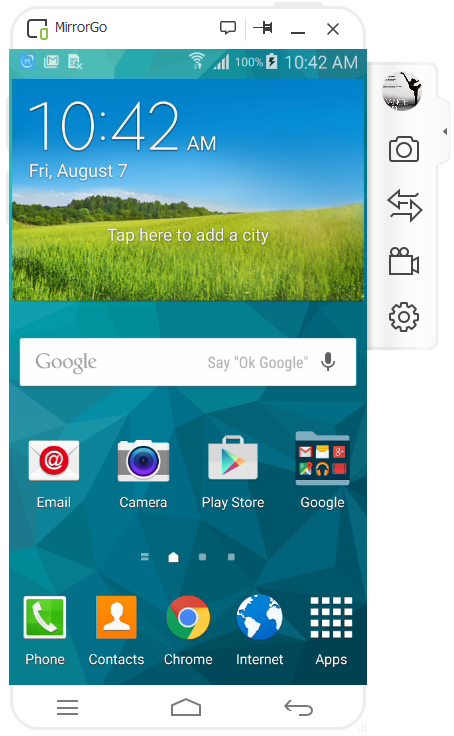
Passo 2: Escolha o recurso "Gravador Android". Clique nele para iniciar a gravação.O botão será mostrado conforme abaixo:
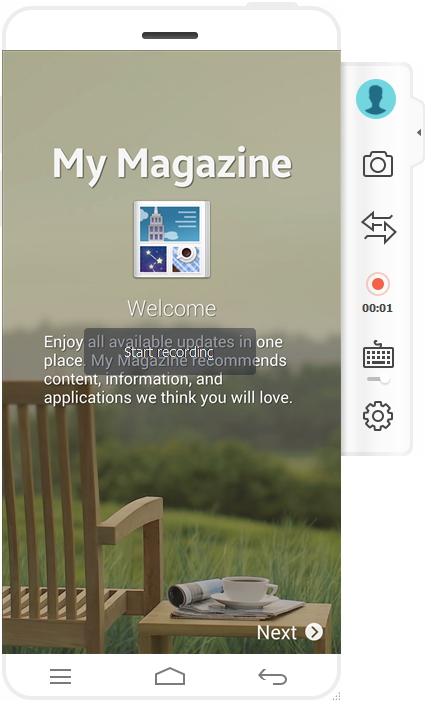
Passo 3: Depois finalizar a gravação, clique no botão "Gravador Android" novamente, então, o MirroGo irá indicar que o vídeo gravado foi salvou. Você pode clicar no caminho do arquivo para conferir.
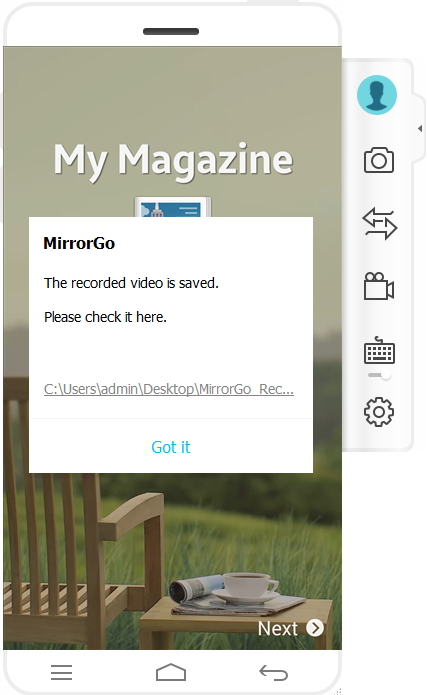






Alexandre Garvalhoso
staff Editor